डेस्कटॉप या स्मार्टफोन में जीमेल के शेड्यूल सेंड फीचर का उपयोग करके जीमेल में ईमेल को बाद की तारीख में भेजने के लिए कैसे शिड्यूल करें? How to schedule an email in Gmail to be sent on a later date using Gmail's schedule send feature in desktop or Smartphone
बहुत बार ऐसा होता है जब आप अपने किसी प्रिय जन अथवा मित्र को कोई संदेश, तस्वीर, वीडियो या ऐसी ही कोई चीज भेजना चाहते हैं जैसे कि कोई बर्थडे विश, कोई एनिवर्सरी मैसेज इत्यादि,लेकिन इसे भेजने का यह उचित समय नहीं है अर्थात आप इसे कुछ समय, कुछ दिन, कुछ महीने बाद भेजना चाहते हैं और आपको यह भी डर है कि आप उस समय इसे भेजना भूल ना जाएं, ऐसी स्थिति में जीमेल का यह फीचर शेड्यूल सेंड आपके बहुत काम का हो सकता है।
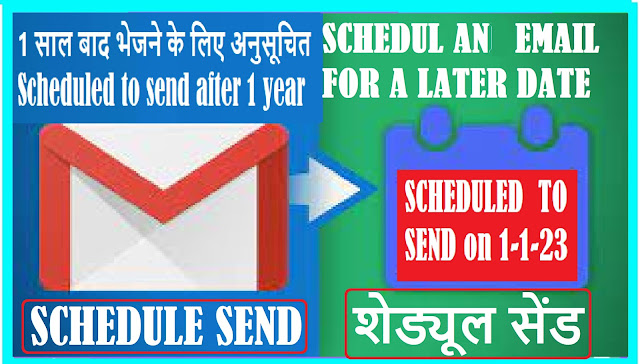
"Schedule SEND" an excellent Gmail feature
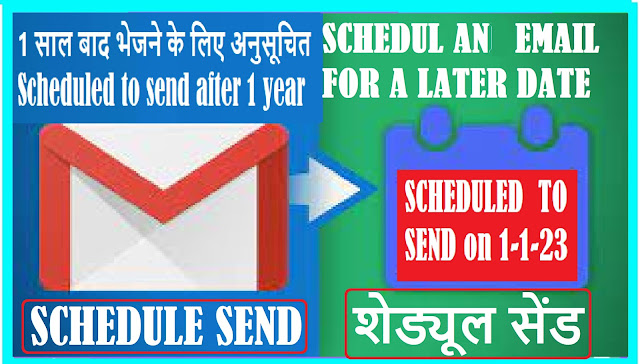
यह सुविधा आपको भविष्य में पसंदीदा समय पर ईमेल भेजने की अनुमति देती है। इस सुविधा के अंतर्गत आप बहुत समय बाद की तारीख को कोई ईमेल शेड्यूल कर सकते हैं यहां तक कि 1 साल बाद की या इससे भी अधिक।
जीमेल की इस सुविधा का उपयोग एंड्रॉयड और वेब दोनों में कर सकते हैं. एंड्रॉयड पर इसे उपयोग करने का तरीका इस प्रकार है-
YOU MAY LIKE TO READ ON - How to avoid smartphone heating keep smartphone super cool
मोबाइल(एंड्रॉयड) पर ईमेल कैसे शेड्यूल करेंHow to Schedule an Email on Mobile(Android)
1. अपने डिवाइस पर जीमेल ऐप में जाएं।
2. अपनी डिवाइस में “ईमेल लिखें” बटन(Compose email button) पर टैप करें।
3. जैसे आप सामान्य रूप से ईमेल लिखते हैं वैसे ही ईमेल लिखें।
4. जब आप अपनी ईमेल पूरी तरह लिख लें, उसके बाद स्क्रीन के शीर्ष पर दाईं ओर तीन-बिंदु वाले मेनू(Three-dot menu) पर टैप करें।
5. शेड्यूल सेंड(Schedule send) पर टैप करें, और अपना समय चुनें।
6 आप चाहे तो Google के प्रीसेट शेड्यूल(Google’s preset Schedule)में से किसी एक को चुन सकते हैं, या आप पिक डेट और टाइम(Pick date & time) को टैप करके अपनी खुद की टाइमफ्रेम परिभाषित(Define your own time frame) कर सकते हैं।
7. अपने ईमेल की पुष्टि और अंतिम रूप देने(Confirm and finalize) के लिए शेड्यूल सेंड(Schedule send) पर टैप करें।
YOU MAY LIKE TO READ ON - Howto automatically Remove hyperlinks inside Blog or website Comments
डेस्कटॉप लैपटॉप पर ईमेल कैसे शेड्यूल करें? How to Schedule an Email on Deshtop/Laptop
1. डेस्कटॉप/लैपटॉप(Desktop/Laptop) पर अपने पसंदीदा ब्राउज़र पर gmail.com पर जाएं और साइन इन करें।
2. कंपोज(Compose) बटन पर क्लिक करें। यह आपकी ब्राउज़र स्क्रीन के ऊपर बाईं ओर होगा।
3. अपना ईमेल सामान्य ईमेल की तरह लिखें। जब आप लिखना समाप्त कर लें, तो सेंड बटन(Send button) के आगे ड्रॉपडाउन तीर पर क्लिक करें।
4. शेड्यूल सेंड पर क्लिक करें(Click Schedule send)।
5 मोबाइल की तरह ही, आप Google प्रीसेट समय चुन सकते हैं, या पिक डेट और टाइम पर क्लिक करके अपना अलग तारीख और समय चुन सकते हैं।
6. ईमेल समाप्त करने के लिए शेड्यूल सेंड(Schedule send) पर क्लिक करें।
YOU MAY LIKE TO READ ON - What is SBI YONO How to protect itfrom Cyber Criminals
तो यह थी डेस्कटॉप, लैपटॉप, मोबाइल डिवाइस पर जीमेल के फीचर शेड्यूल सेंड का उपयोग कैसे करें की राम कहानी जो हमने आपकी सेवा में प्रस्तुत की। आशा करते हैं कि हमारा प्रयास आपको पसंद आया होगा ।कृपया हमारे ब्लॉग को सब्सक्राइब करें । हमारी पोस्ट को अपने मित्रों के साथ सोशल मीडिया पर शेयर करें । अपनी राय हमें कमेंट के जरिए दें । हमारी वेबसाइट पर विजिट करने के लिए धन्यवाद। अगर आप हमसे कुछ और पूछना चाहते हैं या हमसे संपर्क करना चाहते हैं तो हमारी पोस्ट पर कमेंट करके या हमारी वेबसाइट के होम पेज पर मौजूद कांटेक्ट फार्म का इस्तेमाल करके हमसे संपर्क कर सकते हैं । अगर आप हमसे संपर्क करेंगे तो हमें बहुत प्रसन्नता होगी । नमस्कार धन्यवाद आपका दिन शुभ हो ।
how to schedule an email in gmail, how to schedule gmail in mail app, how to edit a scheduled email in gmail
